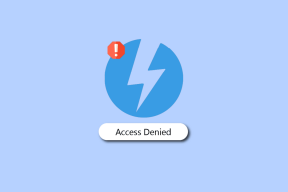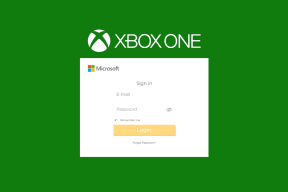10 najlepszych sposobów naprawy Androida Auto ciągle się rozłącza
Różne / / July 21, 2022
Za pomocą Android Auto w Twoim samochodzie jest jeden z najlepszych samochodowych systemów informacyjno-rozrywkowych, który zapewnia spokojną jazdę bez rozpraszania uwagi. Możesz korzystać z aplikacji takich jak Mapy, Muzyka, a nawet odpowiadać na powiadomienia za pomocą poleceń głosowych. Trudno jest prowadzić i korzystać z Androida Auto, jeśli stale się rozłącza.

Wiele użytkownicy napotykają problem gdzie Android Auto często się rozłącza. Niestety może to być denerwujące, gdy prowadzisz samochód i szukasz wskazówek w Mapach. Oto kilka poprawek dotyczących częstego rozłączania się systemu Android.
1. Uruchom ponownie system informacyjno-rozrywkowy w samochodzie
Najpierw sprawdźmy, czy system stereo samochodu lub jednostka główna nie działają nieprawidłowo, co powoduje, że Android Auto sporadycznie się rozłącza. Aby rozpocząć rozwiązywanie problemów, uruchom ponownie radioodtwarzacz samochodu.

Wyłącz zapłon w samochodzie i poczekaj, aż jednostka główna wyłączy się automatycznie. Następnie uruchom ponownie samochód i pozwól, aby system informacyjno-rozrywkowy włączył się ponownie. Spróbuj ponownie podłączyć telefon i sprawdź, czy Android Auto się z nim łączy.
2. Użyj innego kabla USB
Korzystanie z dobrego kabla USB z pewnością pomaga uniknąć problemów z niezawodnością połączenia. Nie wszystkie kable USB są wykonane tak samo, a wiele urządzeń USB jest przeznaczonych tylko do użytku z urządzeniami peryferyjnymi. Nie będziesz w stanie ładować telefonu, przesyłać danych, a nawet korzystać z interfejsu Android Auto.

Użyj dobrej jakości kabla USB, najlepiej własnego od producenta smartfona. Jeśli używasz urządzenia innej firmy, upewnij się, że obsługuje przesyłanie danych, ponieważ kable przeznaczone tylko do ładowania nie obsługują Androida Auto. Możesz spojrzeć na niektóre z najlepsze kable USB-C na USB 3.0 którego możesz używać w Androidzie Auto.
3. Utrzymuj Wi-Fi i Bluetooth włączone przez cały czas
Z Androida Auto możesz korzystać w dwóch trybach – przewodowym i bezprzewodowym. Jeśli używasz Androida Auto w trybie bezprzewodowym, musisz włączyć Bluetooth i Wi-Fi w smartfonie.

Przesuń palcem w dół od górnej części Androida, aby otworzyć centrum powiadomień i sprawdzić, czy przełączniki Bluetooth i Wi-Fi są włączone. Jeśli przypadkowo wyłączyłeś któreś z nich, włącz je i ponownie połącz telefon z Android Auto.
4. Wyłącz tryb oszczędzania baterii w telefonie
Ponieważ Android Auto zużywa baterię, gdy jest używany, możesz pomyśleć o włączeniu trybu oszczędzania baterii w smartfonie. Jednak funkcja oszczędzania baterii może wyłączać aplikacje działające w tle i ograniczać funkcje telefonu, aby poprawić wytrzymałość.
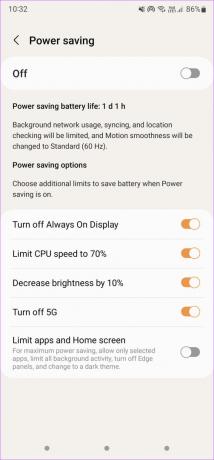
Może to uniemożliwić działanie Androida Auto zgodnie z przeznaczeniem. Dlatego podczas korzystania z Androida Auto wyłącz tryby oszczędzania baterii w telefonie.
5. Używaj Androida Auto w trybie przewodowym zamiast bezprzewodowego
Istnieje prawdopodobieństwo, że smartfon nie może nawiązać stabilnego połączenia bezprzewodowego z samochodowym systemem stereo. W takim przypadku bezprzewodowe Android Auto może się rozłączać. Spróbuj podłączyć telefon do samochodu za pomocą kabla USB, aby wykluczyć możliwość jakichkolwiek problemów z łącznością bezprzewodową.

Jeśli Android Auto działa poprawnie z kablem USB, musisz ponownie sparować Androida z samochodem przez Bluetooth i Wi-Fi, aby bezprzewodowe Android Auto działało poprawnie.
6. Zaktualizuj aplikację Android Auto ze Sklepu Play
Czasami interfejs Android Auto może nie obsługiwać starej lub nieaktualnej wersji aplikacji. Możliwe też, że określona wersja aplikacji powoduje problemy na niektórych urządzeniach. Najlepszym sposobem na rozwiązanie tego problemu jest aktualizacja aplikacji ze sklepu Google Play.

Przejdź do Sklepu Play na smartfonie i wyszukaj Android Auto. Zaktualizuj aplikację, jeśli jest dostępna aktualizacja. Po zakończeniu spróbuj podłączyć telefon do Androida Auto i sprawdź, czy działa bez rozłączania.
7. Wyczyść pamięć podręczną Androida Auto
Wyczyszczenie pamięci podręcznej aplikacji, która nie działa zgodnie z przeznaczeniem, często rozwiązuje problem. Możesz spróbować to zrobić, jeśli Android Auto również nie działa. Oto, jak możesz wyczyścić pamięć podręczną Android Auto.
Krok 1: Otwórz aplikację Ustawienia na smartfonie i przejdź do sekcji Aplikacje.

Krok 2: Przewiń w dół, aż znajdziesz Android Auto i dotknij go.

Krok 3: Wybierz opcję Przechowywanie.

Krok 4: Teraz dotknij Wyczyść pamięć podręczną.

Spróbuj ponownie połączyć telefon z Androidem Auto, a będzie działać bez rozłączania.
8. Zaktualizuj Usługi Google Play
Większość domyślnych aplikacji i usług Google na telefonie z Androidem jest połączona z Usługami Google Play. Jeśli aplikacja Usługi Google Play nie działa poprawnie lub używasz starszej wersji aplikacji, problemy z rozłączaniem mogą być powszechne.
Zalecamy, aby zaktualizuj Usługi Google Play na Androidzie i spróbuj ponownie połączyć go z Android Auto w samochodzie.
9. Wyłącz optymalizację baterii dla Androida Auto
Włączenie optymalizacji baterii dla aplikacji umożliwia systemowi Android wyłączenie aplikacji w tle lub uniemożliwienie jej pozostawania otwartej przez długi czas, jeśli zużywa dużo energii. Może to prowadzić do wielokrotnego odłączania Androida Auto. Oto, jak możesz wyłączyć optymalizację baterii dla aplikacji, aby temu zapobiec.
Krok 1: Otwórz aplikację Ustawienia na smartfonie i przejdź do sekcji Aplikacje.

Krok 2: Przewiń w dół, aż znajdziesz Android Auto i dotknij go.

Krok 3: Wybierz opcję Bateria.
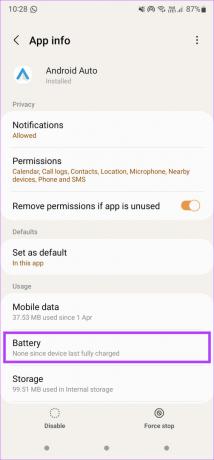
Krok 4: Zmień ustawienie na Bez ograniczeń.
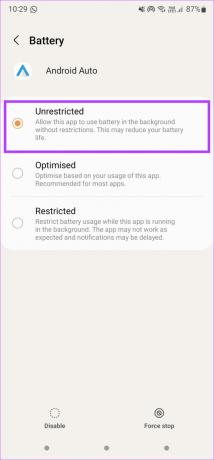
10. Zapomnij o podłączonych samochodach i dodaj je ponownie
Aplikacja Android Auto na smartfonie pozwala zapomnieć o podłączonych samochodach i rozłączyć się z nimi. Możesz to zrobić i ponownie sparować telefon z radioodtwarzaczem samochodu. Oto jak to się robi.
Krok 1: Otwórz aplikację Ustawienia na smartfonie i dotknij paska wyszukiwania.

Krok 2: Poszukaj Androida Auto i wybierz wynik, który się pojawi.

Krok 3: Aplikacja przeniesie Cię do ustawień Android Auto. Stuknij w „Wcześniej połączone samochody”.

Krok 4: Wybierz menu z trzema kropkami w prawym górnym rogu ekranu.

Krok 5: Następnie dotknij Zapomnij o wszystkich samochodach.

Krok 6: Wróć do poprzedniego menu i wybierz Podłącz samochód. Postępuj zgodnie z instrukcjami wyświetlanymi na ekranie, aby połączyć telefon z radioodtwarzaczem samochodowym.

Nie rozpraszaj się podczas jazdy
To nie tylko denerwujące, jeśli Android Auto ciągle się rozłącza, ale także rozprasza, ponieważ będziesz musiał mieszać się z różnymi ustawieniami lub podłączonym kablem, aby przywrócić go na ekran samochodu. Postępowanie zgodnie z tymi instrukcjami powinno pomóc w nawiązaniu stabilnego połączenia z Android Auto, aby uniknąć takich zakłóceń. Jeśli zamiast tego używasz iPhone'a i napotykasz ten sam problem, możesz spojrzeć na najlepsze sposoby naprawy Apple CarPlay ciągle się rozłączają.
Ostatnia aktualizacja 21 lipca 2022 r.
Powyższy artykuł może zawierać linki afiliacyjne, które pomagają we wspieraniu Guiding Tech. Nie wpływa to jednak na naszą rzetelność redakcyjną. Treść pozostaje bezstronna i autentyczna.